Текст
объявления
Допустим,
что нужно
создать объявление, вид которого показан ниже:

Для этого вначале создадим таблицу (Вставка
→Таблица
→Вставить таблицу). На экране
появится окно создания таблицы, в котором укажем
количество столбцов - 10, количество строк - 2.

Далее
выделим все ячейки первой строки и
объединим их при помощи режима правой кнопки (Объединить
ячейки),
после чего заведем текст. Так как текст в нижних ячейках одинаковый, то
заведем
текст сначала в первой нижней ячейке, выделим его, вставим в буфер ( ), перенесем
курсор мыши в
соседнюю ячейку, вставим текст из буфера (
), перенесем
курсор мыши в
соседнюю ячейку, вставим текст из буфера ( ) и подобным
образом заполним все ячейки второй
строки.
) и подобным
образом заполним все ячейки второй
строки.

Затем
установим размер шрифта – 14 ( ), центрируем текст в верхней
ячейке, для этого выделим верхнюю ячейку полностью, затем укажем размер
14 и
нажмем на кнопку центрирования (
), центрируем текст в верхней
ячейке, для этого выделим верхнюю ячейку полностью, затем укажем размер
14 и
нажмем на кнопку центрирования ( ). В нижней ячейке установим расположение
по вертикали и сделаем его полужирным. Для этого, выделим все нижние
ячейки, щелкнем
правой кнопкой мыши и выберем режим Направление
текста, где
выберем направление, как это показано на рис. ниже.
). В нижней ячейке установим расположение
по вертикали и сделаем его полужирным. Для этого, выделим все нижние
ячейки, щелкнем
правой кнопкой мыши и выберем режим Направление
текста, где
выберем направление, как это показано на рис. ниже.

Затем снова
щелкнем по
выделенным нижним ячейкам правой кнопкой мыши и выберем режим
Выравнивание
ячеек (то есть, подведем к названию курсор и справа появится табло с
девятью
кнопками, где выберем -  ).
).

Затем снова
выделим
нижние ячейки и установим их полужирным начертанием ( ).
).

Теперь можно
выделить таблицу, скопировать ее в
буфер обмена ( )
и
несколько раз вставить на лист (
)
и
несколько раз вставить на лист ( ), чтобы получить несколько объявлений на одном
листе,
после чего его распечатаем.
), чтобы получить несколько объявлений на одном
листе,
после чего его распечатаем.
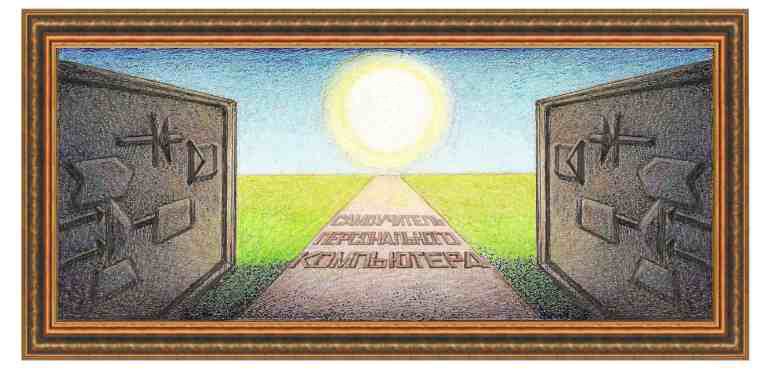
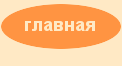






 ) и подобным
образом заполним все ячейки второй
строки.
) и подобным
образом заполним все ячейки второй
строки.

